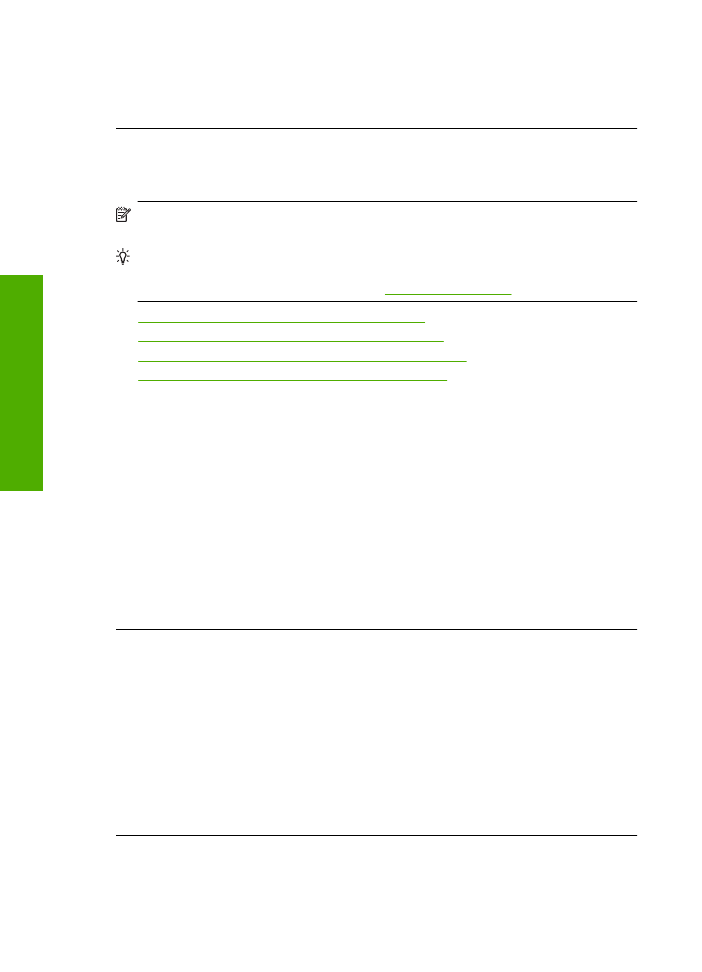
Les impressions sont floues ou brouillées
Essayez les solutions suivantes si vos impressions sont floues ou brouillées.
Remarque
Ce problème n'est pas lié aux consommables d'encre. Le remplacement
des cartouches d'encre ou de la tête d'impression n'est pas nécessaire.
Conseil
Après avoir consulté les solutions de cette section, vous pouvez rechercher
une aide complémentaire sur le site Web d'HP. Pour des informations
complémentaires, reportez-vous au site :
www.hp.com/support
.
•
Solution 1 : vérifiez les paramètres d'impression
•
Solution 2 : utilisez une qualité d'image plus élevée
•
Solution 3 : Réduisez le format d'impression de l'image
•
Solution 4 : procédez à l'alignement de l'imprimante
Solution 1 : vérifiez les paramètres d'impression
Solution:
Vérifiez les paramètres d'impression.
•
Vérifiez que le paramètre du type de papier correspond au type de papier chargé
dans le bac d'alimentation.
•
Vérifiez le paramètre de qualité d'impression et assurez-vous qu'il n'est pas défini
sur une qualité trop faible.
Imprimez l'image en sélectionnant une qualité d'impression élevée, telle que
Supérieure
ou
ppp maximum
.
Cause:
Les paramètres de type de papier ou de qualité d'impression étaient
incorrects.
Si le problème persiste, passez à la solution suivante.
Solution 2 : utilisez une qualité d'image plus élevée
Solution:
Utilisez une résolution d'image plus élevée.
Si vous imprimez une photo ou un graphique en résolution trop basse, l'impression
obtenue sera floue ou imprécise.
Dans le cas du redimensionnement d'une photo numérique ou d'un graphique,
l'impression obtenue peut être floue ou imprécise.
Cause:
La résolution de l'image était insuffisante.
Si le problème persiste, passez à la solution suivante.
Solution 3 : Réduisez le format d'impression de l'image
Solution:
Réduisez la taille de l'image, puis procédez à l'impression.
Chapitre 5
54
Résolution de problèmes
Ré
solutio
n
de p
roblèmes
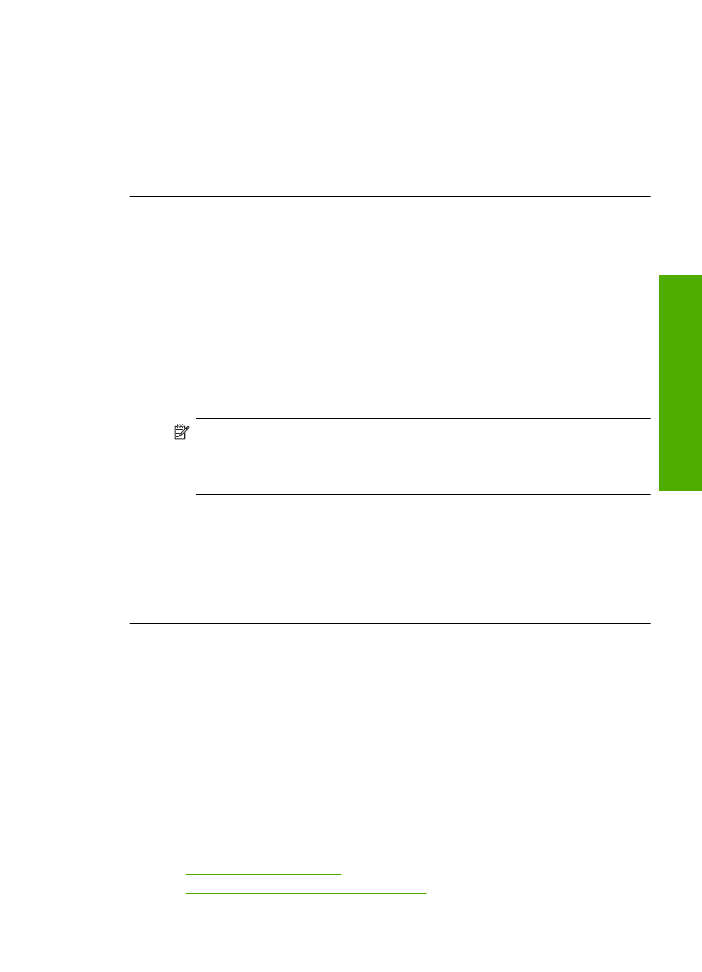
Si vous imprimez une photo ou un graphique alors que le format d'impression est trop
grand, l'impression obtenue sera floue ou imprécise.
Dans le cas du redimensionnement d'une photo numérique ou d'un graphique,
l'impression obtenue peut être floue ou imprécise.
Cause:
La taille de l'image imprimée était trop grande.
Si le problème persiste, passez à la solution suivante.
Solution 4 : procédez à l'alignement de l'imprimante
Solution:
Alignez l'imprimante.
L'alignement de l'imprimante permet de garantir une excellente qualité d'impression.
Pour aligner l'imprimante à partir du logiciel HP Photosmart
1.
Chargez du papier blanc ordinaire vierge de format Lettre, Légal ou A4 dans le
bac d'alimentation.
2.
Dans le Centre de solutions HP, cliquez sur
Paramètres
.
3.
Dans la zone
Paramètres d'impression
, cliquez sur
Boîte à outils de
l'imprimante
.
Remarque
Vous pouvez également ouvrir la
Boîte à outils de
l'imprimante
à partir de la boîte de dialogue
Propriétés d'impression
. Dans
la boîte de dialogue
Propriétés d'impression
, cliquez sur l'onglet
Fonctionnalités
, puis sur
Services de l'imprimante
.
La
Boîte à outils de l'imprimante
apparaît.
4.
Cliquez sur l'onglet
Services du périphérique
.
5.
Cliquez sur
Alignement de l'imprimante
.
Le produit imprime une page de test, aligne la tête d'impression et étalonne
l'imprimante. Recyclez ou jetez cette page.
Cause:
L'alignement de l'imprimante était nécessaire.
Les impressions présentent des stries verticales
Solution:
HP recommande l'utilisation des papiers HP ou de tout autre type de
papier approprié pour le produit.
Vérifiez toujours que le papier sur lequel vous imprimez est plat. Pour de meilleurs
résultats lors de l'impression d'images, utilisez du papier photo HP Advanced.
Rangez les supports photo dans leur emballage d'origine à l'intérieur d'un sachet
étanche réutilisable, sur une surface plane, dans un endroit sec et frais. Lorsque vous
êtes prêt à imprimer, ne prélevez que le papier que vous prévoyez d'utiliser
immédiatement. Après l'impression, remettez le papier photo inutilisé dans le sachet
plastique. Ceci empêche le papier photo de gondoler.
Pour plus d'informations, voir :
•
« Chargement des supports, » page 23
•
« Papiers recommandés pour l'impression, » page 21
Dépannage des problèmes de qualité d'impression
55
Ré
solutio
n
de p
roblèmes
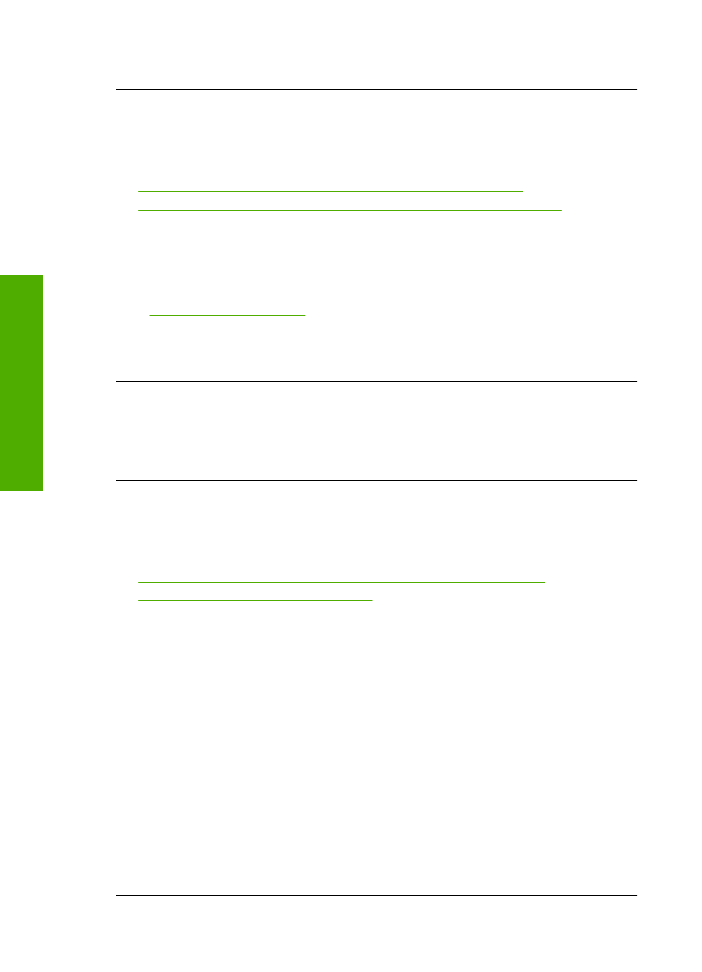
Cause:
Le bac d'alimentation contient un type de papier incorrect.